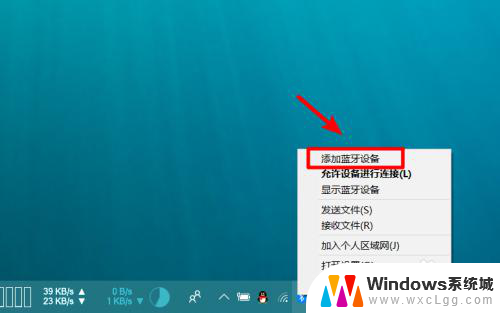蓝牙怎么连音响 电脑连接蓝牙音箱步骤
更新时间:2024-05-23 13:55:19作者:xtliu
蓝牙技术的发展让我们的生活变得更加便利,其中连接蓝牙音响是许多人喜欢的方式之一,要连接蓝牙音响,首先需要确保音响和设备都开启蓝牙功能。接着在设备上搜索附近的蓝牙设备,找到对应的音响后进行配对。配对成功后,就可以享受高质量的音乐了。而如果要将电脑连接到蓝牙音箱,同样需要在电脑设置中找到蓝牙选项,搜索并连接音箱,简单几步即可完成连接。蓝牙连接的便捷操作让音乐随时随地都能伴随我们。
操作方法:
1.打开蓝牙音箱的电源开关。

2.在电脑中打开“Windows设置”,打开设备-蓝牙。
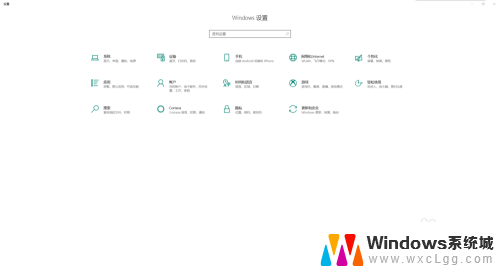
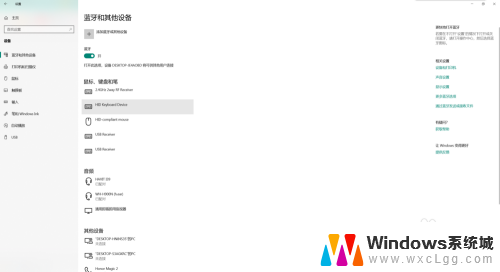
3.然后点击“添加蓝牙或其他设备”选项。
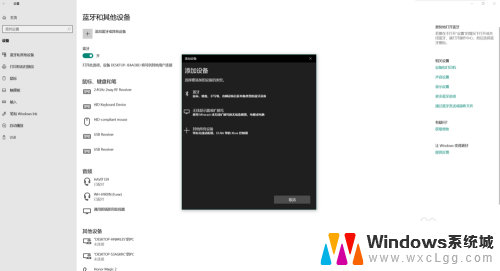
4.接着点击“蓝牙”,搜索要链接的蓝牙音箱。
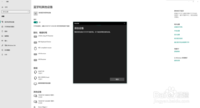
5.找到要连接的蓝牙音箱,点击开始连接。
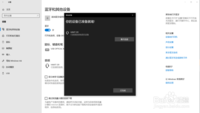
6.连接成功,现在就可以通过电脑使用蓝牙音箱了。
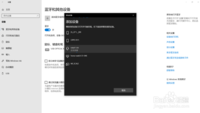
7.以上就是使用电脑连接蓝牙音箱的方法了,大家快去试试吧。
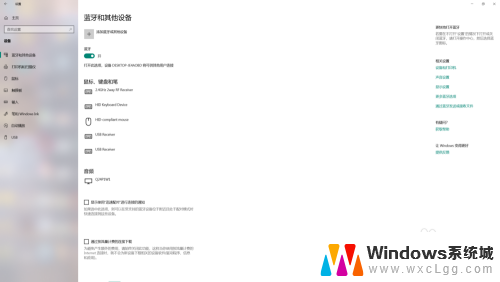
以上就是如何将蓝牙连接到音响的全部内容,如果你遇到类似的情况,请参照我的方法进行处理,希望对大家有所帮助。